笔记本电脑0按键失灵怎么解决?解决方法是什么?
- 电脑知识
- 2025-04-05
- 4
当您遇到笔记本电脑0按键失灵的情况时,很可能会影响您的日常工作效率和使用体验。键盘是笔记本电脑的基本输入设备,任何按键的失灵都可能造成困扰。本文将提供一系列解决方法,并指导您如何一步步排查和修复0键失灵的问题。请仔细阅读以下内容,以确保您能有效地解决笔记本电脑0键失灵的问题。
一、故障诊断:认识0键在键盘上的位置和功能
在开始解决0键失灵问题之前,首先了解0键在键盘上的位置和它如何工作是很有帮助的。0键一般位于数字键盘的最上方,是标准QWERTY布局键区的一部分。了解其位置有助于诊断是否是硬件故障或是软件设置问题。

二、排除软件故障:检查键盘驱动和系统设置
在修复硬件之前,先检查是否有软件层面的问题。这一步骤至关重要,因为软件问题往往容易解决且无须专业工具。
1.重启电脑
有时简单的重启可以解决许多临时性的软件故障。
2.更新或重新安装键盘驱动
在Windows中右键点击“此电脑”,选择“管理”,然后进入“设备管理器”,选择键盘选项,找到对应的键盘驱动,右键点击选择“更新驱动软件”。
如果更新驱动后问题依旧,您可能需卸载该驱动,重启电脑后系统会自动重新安装。
3.检查系统输入语言设置
确保系统语言设置正确,没有影响到键盘输入。在Windows中,您可以依次点击“控制面板”>“时钟和区域”>“语言”>“高级设置”,检查键盘布局是否与您的实际键盘一致。
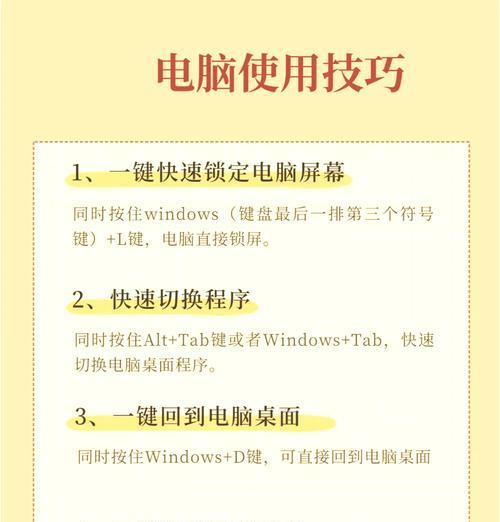
三、硬件检测:检查键盘物理连接和按键本身
如果软件设置没有问题,您可能需要从硬件检查入手。
1.清理键盘
有时灰尘和污垢可能会导致按键卡住或失灵。关闭电脑,断开电源,使用压缩空气或软毛刷小心清理键盘。
2.检查连接
确认连接笔记本电脑键盘的数据线没有损坏或松动,特别是对于外接键盘和部分可拆卸键盘的笔记本电脑。
3.尝试外接键盘
如果您有一个额外的USB键盘,尝试更换使用。如果外接键盘正常工作,说明电脑的硬件接口和系统都没有问题,问题可能出在笔记本的内置键盘上。

四、专业检修:请求技术支持或送修
如果以上步骤都无法解决0键失灵的问题,可能需要进一步的专业检修。
1.联系制造商支持
您可以联系笔记本电脑制造商的客服,询问是否有可能是已知的硬件问题,或者是否可以进行免费的维修或更换。
2.专业维修服务
如果您的电脑过了保修期,您可能需要到专业的电脑维修店去进行进一步的检查和维修。请确保选择信誉良好的维修机构。
五、预防措施:如何避免键盘故障
了解如何预防键盘故障同样重要,以下是一些实用的建议:
定期清理键盘,特别是在经常使用电脑的环境中。
避免用力敲击键盘,尤其是避免液体溅入键盘。
可以考虑使用键盘保护膜来减少灰尘和杂物的侵害。
结语
笔记本电脑0键失灵是一个常见问题,它可能是由软件设置错误、硬件损坏或外界因素导致的。通过本文的指导,您可以尝试一步步地进行故障诊断和修复。如果问题依然无法解决,建议寻求专业支持。同时,采取适当的预防措施能够帮助您延长笔记本键盘的使用寿命。希望您能顺利解决0键失灵的问题,继续畅享便捷的电脑操作体验。
版权声明:本文内容由互联网用户自发贡献,该文观点仅代表作者本人。本站仅提供信息存储空间服务,不拥有所有权,不承担相关法律责任。如发现本站有涉嫌抄袭侵权/违法违规的内容, 请发送邮件至 3561739510@qq.com 举报,一经查实,本站将立刻删除。
下一篇:手机拍照时如何利用大光圈双镜头?